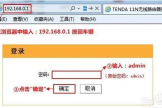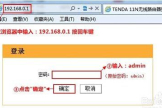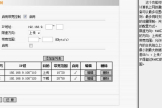腾达路由器宽带控制怎么设置(腾达无线路由器怎么设置限制网速)
一、腾达路由器宽带控制怎么设置
腾达路由器宽带控制设置方法:
1、进入路由器:打开浏览器-输入192.168.1.1(一般路由器地址是这个)进路由器登录界面。
2、输入正确的用户名和密码进入路由器管理后台。
3、我们要先查看已有的IP和对应在的MAC地址栏。
点击左侧的“DHCP服务器”,选择“客户端列表”,记下右边显示的对应的IP和MAC地址,这个一定要记正确。

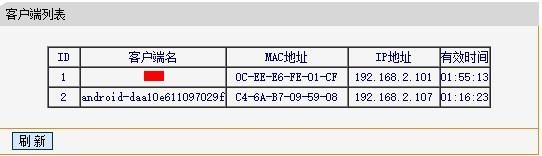
4、再点击左侧的“静态地址分配”链接,在右边点击“添加新条目”按钮。
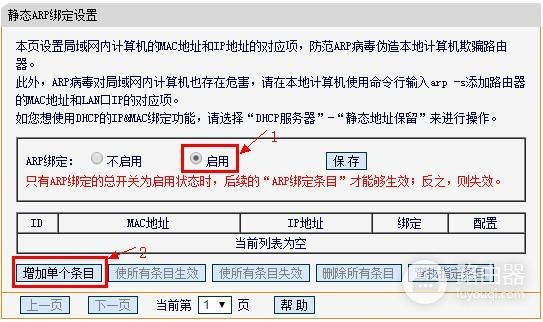
5、在右边输入正确的对应的MAC和IP地址,再将“状态”选择为“生效”,再单击“保存”按钮保存,此步是为了以后网速和流量控制永远无误。
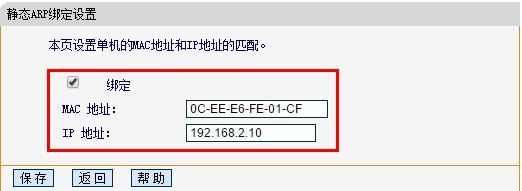
6、重复前面两步,至到添加完成所有的IP。
7、再单击左侧的“IP带宽控制”链接,在右边勾选上“开启IP带宽控制”复选框并在下面选择正确的网速。
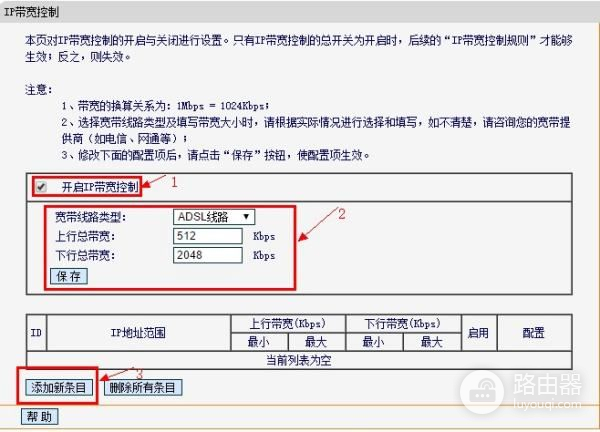
8、再在下面的规则中填写要控制的IP和带宽大小,同时也设置自己的电脑“保证最小带宽”,并且全部选择“启用”,再单击“保存”按钮保存全部的设置即可。
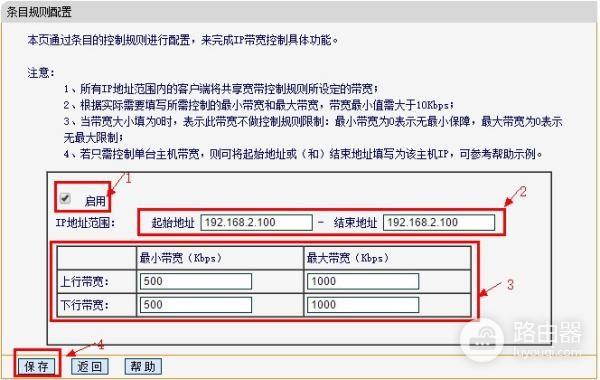
二、腾达无线路由器怎么设置限制网速
您好!希望以下方法能够帮到您。
您需确认,您路由器当前版本,是否有“带宽控制”功能?如果有,你可以设置固定带宽,也可以平分带宽,详细操作方法如下:
1、设置某个电脑的带宽范围。
比如我的宽带网线是3M的带宽,有2台电脑,就想指定我的电脑的网速为2M:
手动配置我电脑的IP地址为192.168.0.106,配置的方法如下:
Windows XP系统的操作方法:
首先点击电脑左下角“开始”—“控制面板”,双击“网络连接”,找到“本地连接”。
接着右击“本地连接”,点击“属性”。
最后双击“Internet 协议(TCP/IP)”,选择“使用下面的IP地址 ”,IP填写如下:192.168.0.106,子网掩码:255.255.255.0,默认网关:192.168.0.1, DNS服务器:8.8.8.8.然后点击“确定”。
Windows7系统操作方法:
首先点击电脑桌面的左下角图标,点击“控制面板”—“网络和Internet”—“网络和共享中心”—“更改适配器设置”。
接着右击“本地连接”,点击“属性”。
最后双击“Internet 协议版本4(TCP/IPv4)”, 选择“使用下面的IP地址 ”,IP填写如下:192.168.0.106,子网掩码:255.255.255.0,默认网关:192.168.0.1, DNS服务器:8.8.8.8.
然后点击“确定”。
设置完电脑IP地址后,您可以登进路由器管理界面192.168.0.1,点击“高级设置”—“带宽控制”,点击启用,
IP地址范围填写:填写为192.168.0.106~106,
上传速度为20-30KByte,
然后启用,点击“添加至列表”
下载速度为64~256KByte,注:下载最多速度为:电脑所得到的网速
然后启用,点击“添加至列表”即可。
2、平分宽带设置:
比如我的宽带网线是4M的带宽,有2台电脑,想平分,分给每台电脑为2M的宽带:
具体填写如下:
ip范围:192.168.0.2~192.168.0.254,
上传速度可填写30~64KByte,
启用,然后添加至列表;
ip范围:192.168.0.2~192.168.0.254,
下载可填写为64~256KByte,注:下载最多速度为:电脑所得到的网速
启用,然后添加至列表,即可!
注:常见家用带宽下载速率对照表(1M=128KByte/s)

感谢您对我们产品的支持,同时欢迎关注腾达官方微信号Tenda1999,祝您工作顺利,生活愉快
三、腾达路由器怎么设置限速
带宽设置
这个您可以设置一下带宽,控制一下每台电脑的网速:
1、设置某个路由器的带宽范围。
登进路由器管理界面192.168.0.1,点击“高级设置”—“带宽控制”,点击启用,比如我的宽带网线是2M的带宽,想指定某一个IP比如192.168.0.100地址的网速为1M,IP地址范围填写:可填写为192.168.0.100~100,上传速度为20-30KByte,下载速度为64~128KByte,然后启用,点击“添加至列表”即可。
2、平分带宽
比如3台电脑平分3M的宽带设置方法如下:
想平分给3台电脑,那每台电脑得到的网速就应该为1M,具体填写如下:ip范围:192.168.0.2-192.168.0.254,上传速度可填写30~64KByte,下载可填写为64~128KByte,启用,然后添加至列表,即可!